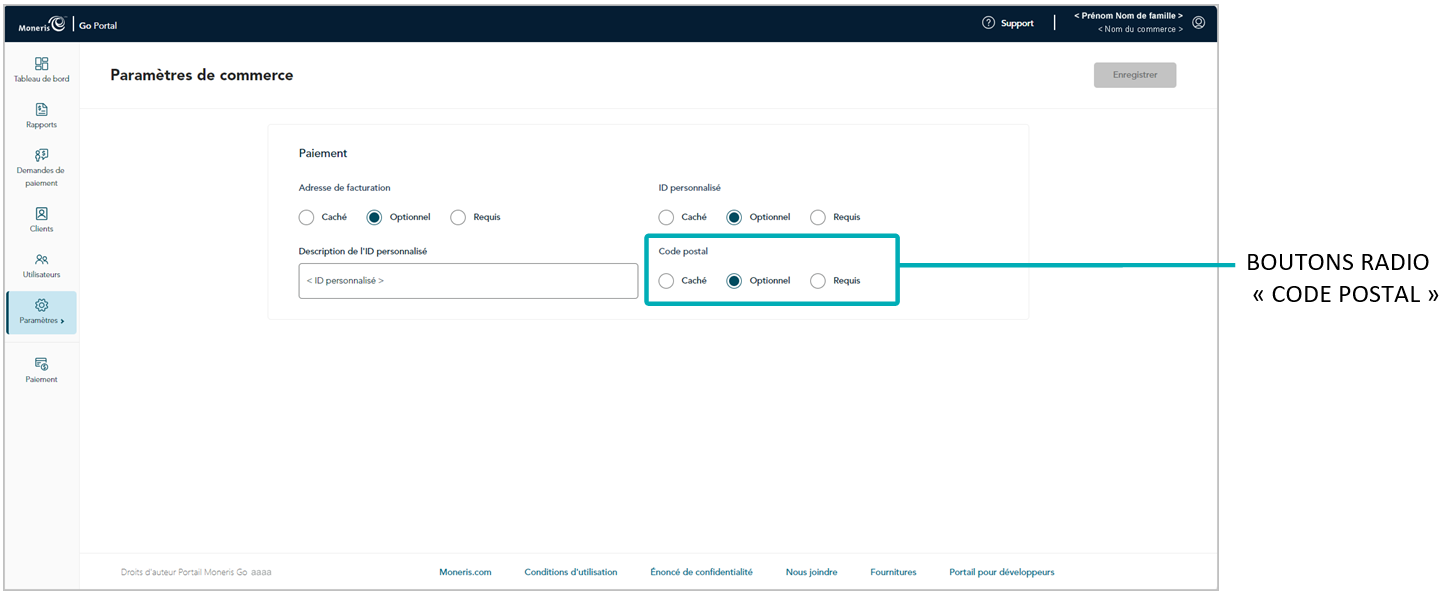
Les étapes suivantes décrivent comment activer ou désactiver le champ « Code postal » qui peut s’afficher comme champ de paiement dans la fenêtre « Paiement » du terminal virtuel au moyen duquel vous effectuez des achats (voir la section Achat avec carte de crédit : saisie manuelle), des préautorisations (voir la section Préautorisation avec carte de crédit : saisie manuelle) et des remboursements indépendants (voir la section Remboursement indépendant avec carte de crédit : saisie manuelle) pour votre commerce sur le portail Moneris Go.
La saisie du code postal est utilisée pour la vérification de l’adresse11
Accédez aux paramètres de paiement de votre commerce sur le portail Moneris Go (voir la section Paramètres de commerce : paiements).
Sur la page « Paramètres de commerce » (illustrée ci-dessous), cliquez sur un bouton radio du « Code postal » :
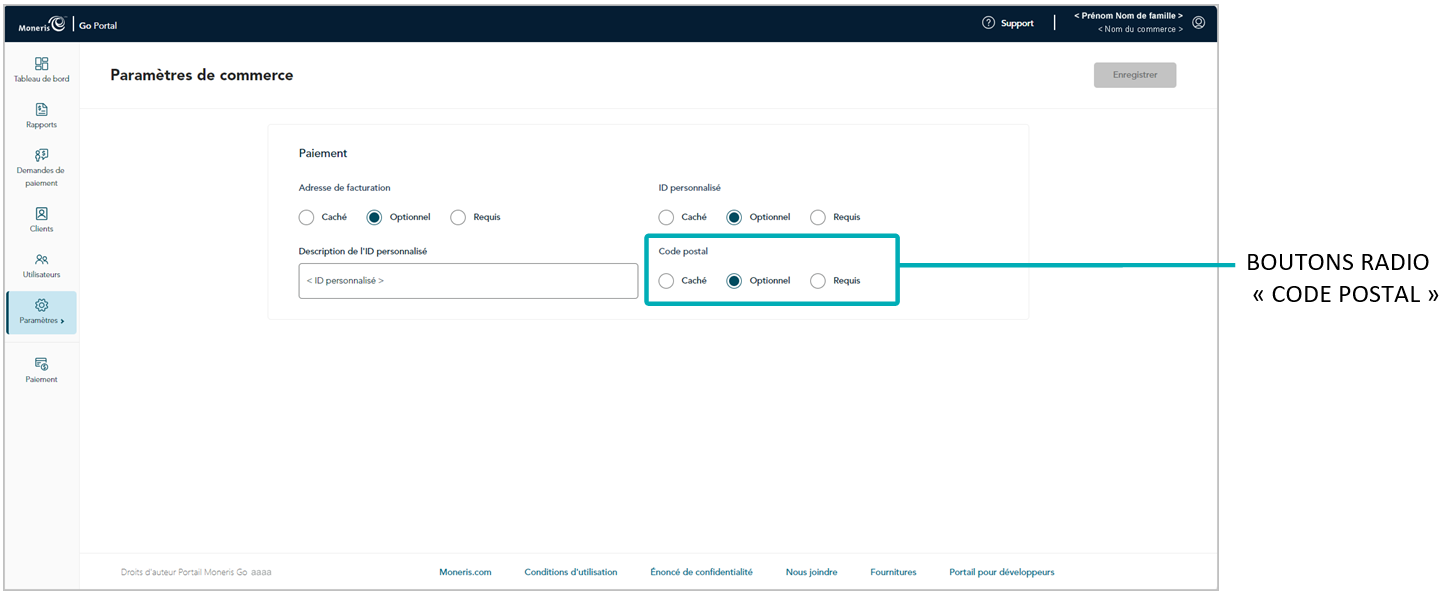
| Bouton radio | Description |
| Caché | Désactive le champ « Code postal » pour qu’il ne s’affiche pas comme l’un des champs de paiement dans la fenêtre « Paiement » du terminal virtuel que vous utilisez afin d’effectuer des achats, des préautorisations et des remboursements indépendants pour votre commerce sur le portail Moneris Go. |
| Optionnel | Active le champ « Code postal » pour qu’il s’affiche comme l’un des champs de paiement (entrée de données facultative) dans la fenêtre « Paiement » du terminal virtuel que vous utilisez afin d’effectuer des achats, des préautorisations et des remboursements indépendants pour votre commerce sur le portail Moneris Go. |
| Requis | Active le champ « Code postal » pour qu’il s’affiche comme l’un des champs de paiement (entrée de données obligatoire) dans la fenêtre « Paiement » du terminal virtuel que vous utilisez afin d’effectuer des achats, des préautorisations et des remboursements indépendants pour votre commerce sur le portail Moneris Go. |
Cliquez sur le bouton Enregistrer.
Lorsque la boîte de confirmation « Paramètres de paiement mis à jour » s’affiche, l’opération est terminée.